この記事には広告を含む場合があります。
記事内で紹介する商品を購入することで、当サイトに売り上げの一部が還元されることがあります。

背面に磁石でくっつくMagSafeに対応し、そこにポケットなどのアクセサリを取り付けたり、充電ができるようになったiPhone 12シリーズ。
私も、iPhone 12 miniと同時にMagSafe充電器とMagSafe対応シリコンケースを購入。MagSafeの使い勝手、ケースの持ち心地ともに良好で、満足しています(値段は少々お高いけど)。

 MagSafe充電器と対応シリコンケース(iPhone 12 mini用)をレビュー。iPhone 11以前の機種や他のケースでも使える?
MagSafe充電器と対応シリコンケース(iPhone 12 mini用)をレビュー。iPhone 11以前の機種や他のケースでも使える?
上のMagSafe充電器をレビューしていて思いついたのが、このページで紹介する使い方。
『MagSafe充電器を壁に固定すれば、iPhoneをそこに貼り付けて充電しつつディスプレイできるのでは?』
この方法ならディスプレイは見やすいし、机の上のスペースを取らないし、物に埋もれて隠れることもない。それでいて見た目はスマート(だと思う)。
想像以上にしっくり来たので、私が実際にやってみた方法を解説します!
iPhoneを設置したい壁にコマンドフックを貼り付ける
利用したのは、3Mのキレイにはがせるコマンドフック。
コード類を壁に這わせるために使う、両面テープのついた透明のフックです。私の購入時は20個入で約1,000円。

取り付けられるところとそうでないところがあるので、事前に確認しておきましょう。
例えば板壁や木・スチール、金属製の面であればOKですが、壁紙などは粘着力が足りずに落下したり、相手側を傷めてしまう(壁紙を破ってしまうなど)場合があるので注意。
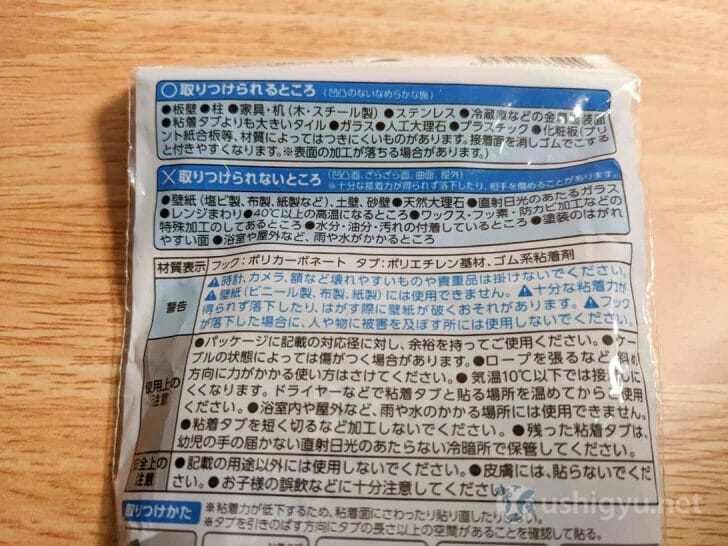
両面テープを使って貼るだけなのでかんたん。逆に外したい場合は、タブを引き伸ばすとフックが外れる仕組みになっているとのこと。

今回、私は木製の棚の横に貼り付けることに。
コマンドフックは、透明のフックとコマンドクリアタブ(両面テープ)を1組として使います。

まず青字のはくり紙をはがして、フックに貼り付け。

次に黒字のはくり紙をはがし、縦にして取り付けたい場所にペタリ。
約30秒ほど強く押し付けてください。

フックにMagSafe充電器を通せば準備完了。iPhoneを壁掛け充電できる
あとは、壁に設置したフックにMagSafe充電器を通すだけで準備完了です。

なお、MagSafe充電器(USB-C接続)には電源アダプタがついていないので、必要な場合は手に入れておきましょう。
iPhoneを近づけると、MagSafe充電器にピタッとくっついて充電開始。
MagSafeの磁力が強いので、重みで下に落ちることは(おそらく)ありません。

横から見ると、この通り。コマンドフックとMagSafe充電器がiPhone 12 miniをしっかり支えてくれています。

思いつきでやってみましたが、見た目のスマートさといい機能性といいかなり気に入りました。ナイスアイデア(自画自賛)。
やってみて1つ思ったのが「MagSafe充電器を直接両面テープで貼ればよくないか?」ということ。
確かにそれでも実現できそうですが、それだとMagSafe充電器を外に持ち出すことが柔軟にはしづらくなるデメリットがありますね。家の決まった場所でしか使わないならそれでも良さそう。
万が一の転落に備えた対策を
現在のところコマンドフックの接着あるいはMagSafeが自然に外れて落下しそうな気配は全く無いですが、経年劣化等によって落下しないとも限りません。
iPhone 12シリーズはセラミックシールドで割れにくくなっているとはいえ、絶対割れないとも言い切れない。
万が一の落下に備えて、
- iPhoneにはケースを装着する
- あまり高い場所に設置しない
- なるべく落ちても大丈夫な場所(じゅうたんの上など)に設置する
といった対策はしておいた方がいいでしょう。
あとがき
ほとんど売らずに、引き出しにしまっておいたりケースに入れてあるこれまで購入した歴代iPhone。
iPhone 12以降ずっとMagSafeが搭載されるなら、今後はiPhoneをずらっと壁に並べてiPhoneコレクション的なディスプレイを作るのも楽しいかな……?と妄想したりしています。
もしそうするなら台数分のMagSafe充電器が必要なのと、配線をちょっと考えないといけないかな。
転落・破損しても責任は負えないので、もし試してみる場合には自己責任にてお願いいたします!
 【2024年】iPhoneといっしょに買うべきおすすめアクセサリー・周辺機器まとめ
【2024年】iPhoneといっしょに買うべきおすすめアクセサリー・周辺機器まとめ






